Arduino en Tinkercad #6: Monitor Serial Parte 2 (Eviando datos de la PC al Arduino)
Summary
TLDREn este tutorial, el presentador explica cómo enviar datos desde un monitor serial a un Arduino, utilizando funciones clave como 'serial.available()' para verificar la disponibilidad de datos. Se ilustra cómo encender y apagar LEDs conectados a diferentes pines en función de los valores ingresados. A través de ejemplos prácticos, se demuestra la programación necesaria para que los usuarios interactúen con el sistema, activando LEDs mediante la entrada de números específicos. La combinación de teoría y práctica hace que este tutorial sea accesible y atractivo para principiantes interesados en la comunicación serial y la programación de Arduino.
Takeaways
- 😀 Se explica cómo enviar datos del monitor serial a un Arduino.
- 😀 La función `serial.available()` permite verificar cuántos bytes están disponibles para leer.
- 😀 La instrucción `serial.read()` se utiliza para leer los datos entrantes desde el puerto serial.
- 😀 Se conectan dos LEDs a los pines 12 y 11 del Arduino para demostrar el control basado en datos.
- 😀 Se crea una variable llamada `valor` para almacenar los datos recibidos del monitor serial.
- 😀 La comunicación serial se inicia a una velocidad de 9600 baudios.
- 😀 Si `valor` es menor que 52, se enciende el LED en el pin 12; si es mayor, se enciende el LED en el pin 11.
- 😀 Los números del 0 al 4 se utilizan como entradas para controlar los LEDs.
- 😀 Al escribir valores en el monitor serial, se puede observar el comportamiento de los LEDs según el valor ingresado.
- 😀 El tutorial concluye con una demostración práctica de cómo leer y responder a los datos del monitor serial.
Q & A
¿Cuál es el propósito principal del tutorial presentado por el profesor Pinilla?
-El propósito principal del tutorial es enseñar cómo enviar datos desde un monitor serial a un circuito de Arduino y controlar LEDs en función de esos datos.
¿Qué instrucciones se consideran fundamentales para este proceso?
-Las dos instrucciones fundamentales son 'Serial.available()', que verifica si hay datos disponibles, y 'Serial.read()', que lee los datos provenientes del monitor serial.
¿Qué componentes se requieren para realizar la práctica del tutorial?
-Se requieren un Arduino, dos LEDs, resistencias, una placa de pruebas y cables de conexión.
¿Cómo se define el pin de salida para cada LED en el código?
-Los pines de salida para los LEDs se definen utilizando la función 'pinMode()', donde el primer LED está conectado al pin 12 y el segundo al pin 11.
¿Qué condición se evalúa para encender uno u otro LED?
-Se evalúa el valor leído del monitor serial: si es menor que 52, se enciende el LED conectado al pin 12; si es mayor o igual a 52, se enciende el LED conectado al pin 11.
¿Por qué se utiliza 'Serial.println()' en el código?
-Se utiliza 'Serial.println()' para imprimir el valor leído en el monitor serial, lo que ayuda en la depuración y verificación de los datos ingresados.
¿Qué sucede si no hay datos disponibles en el monitor serial?
-Si no hay datos disponibles, el programa no ejecuta la instrucción dentro del bloque 'if', y el estado de los LEDs no cambia.
¿Cómo se pueden usar los números del teclado numérico para controlar los LEDs?
-Se pueden usar los números del teclado numérico para enviar valores específicos al monitor serial que activan diferentes LEDs según el valor ingresado.
¿Cuál es la velocidad de comunicación serial configurada en el código?
-La velocidad de comunicación serial configurada en el código es de 9600 baudios.
¿Qué se recomienda hacer al experimentar con el código y el circuito?
-Se recomienda experimentar con diferentes valores ingresados en el monitor serial y explorar funcionalidades adicionales para entender mejor el funcionamiento del Arduino.
Outlines

Cette section est réservée aux utilisateurs payants. Améliorez votre compte pour accéder à cette section.
Améliorer maintenantMindmap

Cette section est réservée aux utilisateurs payants. Améliorez votre compte pour accéder à cette section.
Améliorer maintenantKeywords

Cette section est réservée aux utilisateurs payants. Améliorez votre compte pour accéder à cette section.
Améliorer maintenantHighlights

Cette section est réservée aux utilisateurs payants. Améliorez votre compte pour accéder à cette section.
Améliorer maintenantTranscripts

Cette section est réservée aux utilisateurs payants. Améliorez votre compte pour accéder à cette section.
Améliorer maintenantVoir Plus de Vidéos Connexes

Arduino en Tinkercad #5: Monitor serial Parte 1 (Enviando datos al Monitor Serial)
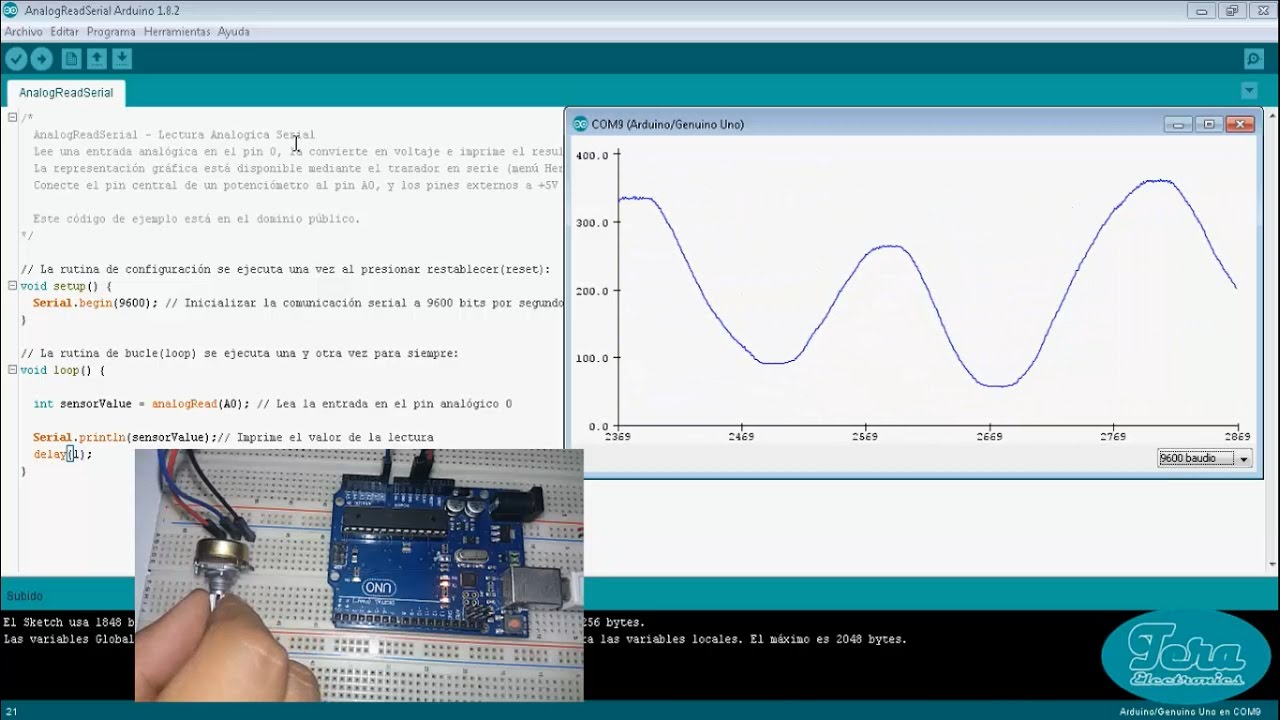
Ejemplo Arduino #3: Analog read - Lectura análoga | Explicado y Traducido

Exportar Datos de Arduino a Excel en Tiempo Real || Arduino to Excel ||

Arduino: Sensor Ultrasónico HC-SR04 Medir distancia en centímetros

Arduino desde cero en Español - Capítulo 5 - HC-SR04 Sensor Ultrasónico (y uso del Monitor Serial)

ARDUINO TUTORIAL - Sensor de temperatura (LM35)
5.0 / 5 (0 votes)
